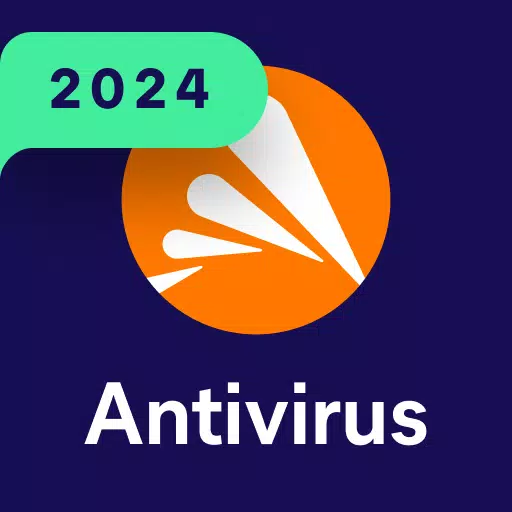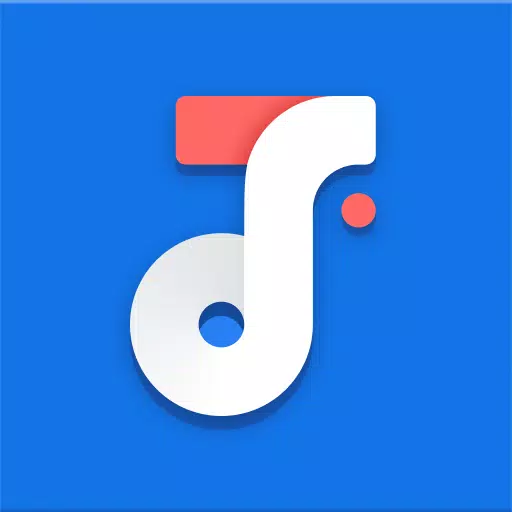PS5コントローラーをPCに接続する方法:簡単なガイド
Sony Dualsenseは、革新的な機能、快適なグリップ、人間工学に基づいたデザインのために、最高のPS5コントローラーとして広く称賛されており、 PlayStation 5でのゲームエクスペリエンスを向上させています。 DualShock 4を最高のゲームPCに接続することは過去に挑戦的でしたが、DualSenseはより堅牢なPCサポートを提供し、最高のPCコントローラーに配置しています。以下に、デュアルセンスをPCに接続することがどれほど簡単かを見つけることができます。

PS5コントローラーとPCをペアリングするために必要なアイテム
- データ対応のUSB-Cケーブル
- PC用のBluetoothアダプター
DualSenseコントローラーをPCに接続すると、特にコントローラーには個別に購入したときにUSBケーブルが含まれていないため、すべてのPCにBluetoothが装備されているわけではないため、少しセットアップが必要になる場合があります。デュアルセンスをPCと正常にペアリングするには、データ転送をサポートするUSB-Cケーブルが必要です。これは、PCにUSB-Cポートがある場合はUSB-C-To-C、または標準のUSBポートのUSB-C-To-Aがあります。
あなたのPCにBluetoothがない場合、それを追加することは簡単です。市場では、PCIeスロットに収まるものからシンプルなUSBプラグインまで、さまざまなBluetoothアダプターを提供しています。

私たちのトップピック
クリエイティブBT-W5 Bluetoothトランスミッター
USBを介してPS5コントローラーをPCにペアリングする方法
- 選択したUSBケーブルをPCの開いたポートに差し込みます。
- ケーブルのもう一方の端をデュアルセンスコントローラーのUSB-Cポートに接続します。
- Windows PCがDualSenseコントローラーをゲームパッドとして認識するのを待ちます。

PS5デュアルセンスコントローラーをBluetoothを介してPCとペアリングする方法
- Windowsキーを押し、「Bluetooth」と入力し、メニューからBluetoothやその他のデバイスを選択して、PCのBluetooth設定にアクセスします。
- Bluetoothまたはその他のデバイスの追加を選択します。
- ポップアップウィンドウでBluetoothを選択します。
- デュアルセンスコントローラー(切断されて電源が切れていることを確認してください)で、PSボタンと作成ボタン(D-PADの隣)を同時に押し続け、タッチパッドの下のライトバーが点滅し始めるまで。
- PCで、利用可能なBluetoothデバイスのリストからDualSenseコントローラーを選択します。
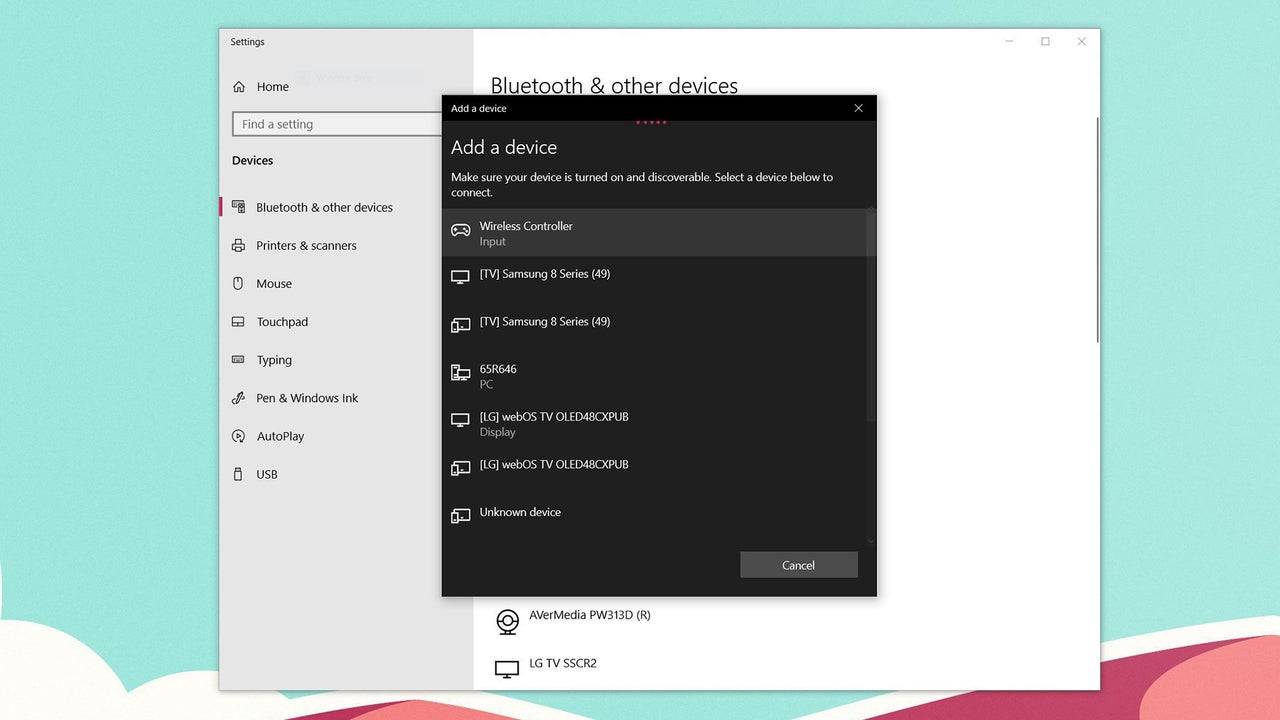
-
1

Bazaarリリースの発表:日付と時刻が発表されました
Feb 02,2025
-
2

マーベルライバルの更新:ニュースと機能
Feb 19,2025
-
3

GTA 6リリース:2025年秋に確認されました
Feb 23,2025
-
4

小説Rogue Decks Androidデビュー
Feb 25,2025
-
5

Vampire Survivors - Arcana Card System Guide and Tips
Feb 26,2025
-
6

DC ヒーローズ ユナイト: サイレントヒルの新シリーズ: アセンション クリエイターズ
Dec 18,2024
-
7

2025年1月の独占Robloxドアコードを入手してください
Feb 10,2025
-
8

Marvel Rivalsはシーズン1のリリース日を発表します
Feb 02,2025
-
9

WWE 2K25:待望のリターン
Feb 23,2025
-
10

アニメ フェイト エコーズ: 2025 年 1 月の最新の Roblox コードを入手
Jan 20,2025
-
ダウンロード

Street Rooster Fight Kung Fu
アクション / 65.4 MB
アップデート: Feb 14,2025
-
ダウンロード

Ben 10 A day with Gwen
カジュアル / 47.41M
アップデート: Dec 24,2024
-
ダウンロード

A Simple Life with My Unobtrusive Sister
カジュアル / 392.30M
アップデート: Dec 10,2024
-
4
Mega Jackpot
-
5
Day by Day
-
6
The Lewd Knight
-
7
Translate - Voice Translator
-
8
VPN Qatar - Get Qatar IP
-
9
Chewy - Where Pet Lovers Shop
-
10
Kame Paradise